Instrukcijos, kaip daryti Huawei ekrano kopijas

Kaip padaryti „Huawei“ ekrano kopiją? Ar žinote visus ekrano kopijų darymo būdus? Panagrinėkime dabar.
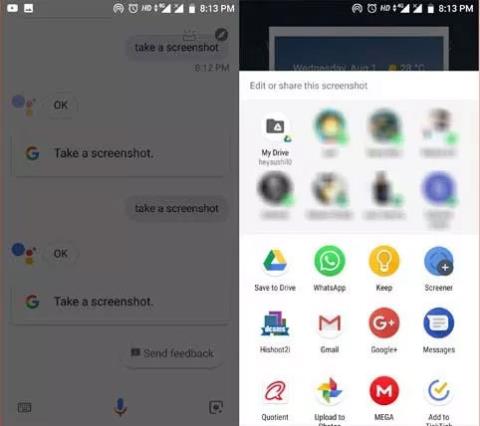
Paprastai, kai darysite savo Android telefono ekrano kopiją , išgirsite nedidelį garsą. Nors šis garsas nėra labai triukšmingas, kai kuriais atvejais jis gali paveikti aplinkinius, todėl išjungti ekrano fiksavimo garsą yra daugelio žmonių pasirinkimas.
Ekrano kopijos garsą galite lengvai išjungti nustatymuose, tačiau jis netaikomas telefonams, kuriuose veikia „Stock Android“, pvz., „Pixel“ ar „Android One“. Blogiausia tai, kad garsas negali būti išjungtas net tada, kai telefone nustatytas tylos ar vibravimo režimas. Taigi ką daryti? Laimei, yra keletas paprastų būdų, kaip padėti susidoroti su problema.
1. Naudokite „Google Assistant“, kad padarytumėte ekrano kopijas
Jei jūsų telefonas palaikomas, galite paprašyti „Google“ padėjėjo padaryti ekrano kopiją. Tiesiog pasakykite: „Gerai, Google, padarykite ekrano kopiją“ ir tai padarys iš karto. Kai naudojate „Google“ asistentą „Android“ ekrano kopijos tikslais, jis neskleis jokio garso. Net jei jūsų telefone veikia tylus arba skambėjimo režimas, naudodami šį metodą ekrano kopijos garso negirdėsite.
Tačiau yra apribojimas, kad ekrano nuotraukos, padarytos naudojant „Google“ asistentą, pagal numatytuosius nustatymus nebus išsaugotos galerijoje. Kai baigsite daryti ekrano kopiją, ekrane pamatysite iššokantįjį meniu ir turėsite jį naudoti norėdami išsaugoti ekrano kopiją „Google“ nuotraukose ar „Google“ diske arba bet kurioje kitoje debesies saugyklos parinktyje.
2. Naudokite trečiųjų šalių programas
Ne visi įrenginiai suderinami su „Google Assistant“ naudojimu ekrano kopijoms daryti. Vietoj to galite ieškoti kai kurių trečiųjų šalių programų, kad greitai ir lengvai išjungtumėte ekrano kopijos garsą „Android“ telefone. Įrankis, kurį šiandien renkasi ir kuriuo pasitiki daugelis žmonių, yra „Screenshot touch“.
Naudodami pirmą kartą, turite suteikti programai leidimą pasiekti telefono atmintį, kad ekrano kopijas išsaugotumėte tiesiai į galeriją. Kai reikia nufotografuoti, tiesiog spustelėkite Pradėti fiksavimo stebėjimo paslaugas viršuje ir viskas bus užfiksuota jūsų ekrane kaip Android ekrano įrašymo programa . Tačiau skirtumas yra tas, kad jis neįrašo ir neišsaugo visos jūsų veiklos telefone, bet suteikia galimybę valdyti procesą. Tai reiškia, kad ekrane bus rodoma fotoaparato piktograma. Bet kada, kai norite padaryti „Android“ ekrano ekrano kopiją, spustelėkite ją ir programa automatiškai padarys ekrano kopiją, neskleisdama jokio garso.
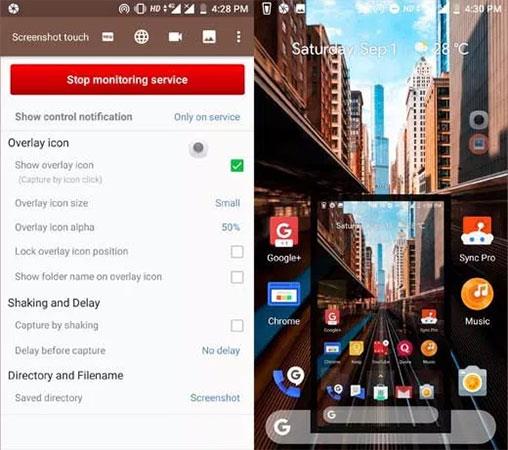
Be to, Screenshot touch programa taip pat suteikia daugybę kitų naudingų parinkčių, tokių kaip įrašymo kelio keitimas, vaizdo formato ir kokybės keitimas ir kt.
Tai viskas, pasirinkite jūsų įrenginiui tinkančią parinktį. Tada pabandykite padaryti ekrano kopiją, kad patikrintumėte, ar garsas vis dar sklinda, ar ne. Tikimės, kad naudojant šiuos 2 būdus išjungti ekrano fiksavimo garsą Android telefonuose, skaitytojai galės tai padaryti sėkmingai ir patogiai užfiksuoti norimus reikalingus dalykus.
Žiūrėti daugiau:
Kaip padaryti „Huawei“ ekrano kopiją? Ar žinote visus ekrano kopijų darymo būdus? Panagrinėkime dabar.
Vartotojai gali pasirinkti, kokius veiksmus ir gestus jie nori naudoti vesdami tekstą „iPhone“ galinėje pusėje, pavyzdžiui, darydami „iPhone“ ekrano kopiją.
Paprastai, kai darysite savo Android telefono ekrano kopiją, išgirsite nedidelį garsą. Nors šis garsas nėra labai triukšmingas, kai kuriais atvejais jis gali paveikti aplinkinius, todėl išjungti ekrano fiksavimo garsą yra daugelio žmonių pasirinkimas.
Naudodami realaus laiko kalbos konvertavimo į tekstą funkcijas, įdiegtas daugelyje įvesties programų, turite greitą, paprastą ir tuo pat metu itin tikslų įvesties metodą.
Tiek kompiuteriai, tiek išmanieji telefonai gali prisijungti prie „Tor“. Geriausias būdas pasiekti „Tor“ iš savo išmaniojo telefono yra per „Orbot“, oficialią projekto programą.
„oogle“ taip pat palieka paieškos istoriją, kurios kartais nenorite, kad jūsų telefoną pasiskolinęs asmuo matytų šioje „Google“ paieškos programoje. Kaip ištrinti paieškos istoriją „Google“, galite atlikti šiame straipsnyje nurodytus veiksmus.
Žemiau pateikiamos geriausios netikros „Android“ GPS programos. Visa tai nemokama ir nereikia išjungti telefono ar planšetinio kompiuterio.
Šiais metais „Android Q“ žada į „Android“ operacinę sistemą pristatyti daugybę naujų funkcijų ir pakeitimų. Pažiūrėkime, kokia numatoma „Android Q“ ir tinkamų įrenginių išleidimo data yra kitame straipsnyje!
Saugumas ir privatumas vis dažniau tampa pagrindiniais išmaniųjų telefonų naudotojų rūpesčiais apskritai.
Naudodami „Chrome“ OS režimą „Netrukdyti“, galite akimirksniu nutildyti erzinančius pranešimus, kad darbo sritis būtų labiau sutelkta.
Ar žinote, kaip įjungti žaidimo režimą, kad optimizuotumėte žaidimo našumą telefone? Jei ne, panagrinėkime tai dabar.
Jei norite, taip pat galite nustatyti permatomus fono paveikslėlius visai Android telefono sistemai naudodami Designer Tools programą, įskaitant programos sąsają ir sistemos nustatymų sąsają.
Pristatoma vis daugiau 5G telefonų modelių – nuo dizaino, tipų iki segmentų. Šiame straipsnyje iškart apžvelgsime 5G telefonų modelius, kurie bus pristatyti šį lapkritį.










